時間を潰したり、ちょっとした作業をするために、スターバックスにはたびたび訪れています。
そんな時にもスマホは手放せないもの。モバイル通信は通信量の消費が気になるので、Wi-Fiを使いたいところです。
スターバックスでは無料Wi-Fiスポットを提供しています。スタバを訪れた際には繋がるようにしておきたいですね。
一部利用できない店舗もありますので、利用したい店舗について「エリア検索」でご確認ください。
それでは、スターバックスの無料Wi-Fiスポットの接続方法を解説いたします!
スターバックスの無料Wi-Fi接続方法
iPhoneの場合で説明します。
「設定」→「Wi-Fi」を選択します。
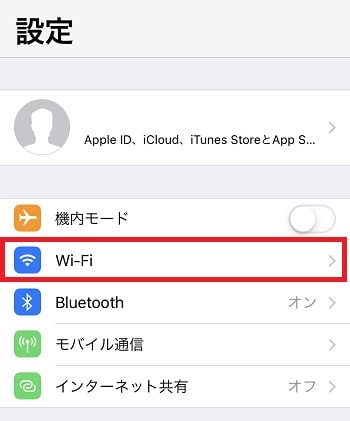
「ネットワークを選択」の一覧に「at_STARBUCKS_Wi2」があるので、選択します。
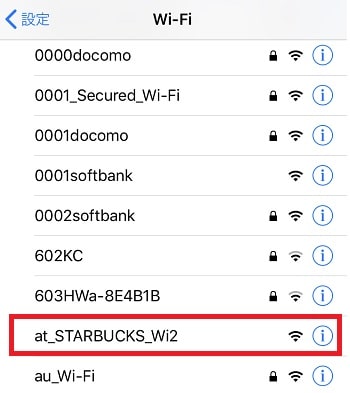
ログイン画面に遷移します。
次ページの「利用規約」に遷移する前に「インターネットに接続」ボタンをタップ。
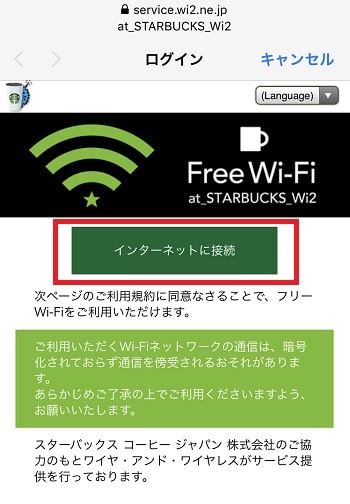
以下の「利用規約」画面に遷移しますので、「同意する」をタップ。メールアドレスなどの利用登録は不要です。
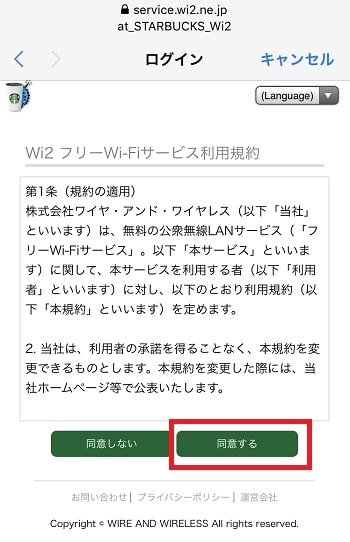
なお、1回のログインで連続して利用できるのは1時間までとなります。
キャンペーン等をしている場合は以下のような画面が表示されますが、特に構わずに「完了」をタップすればOKです。
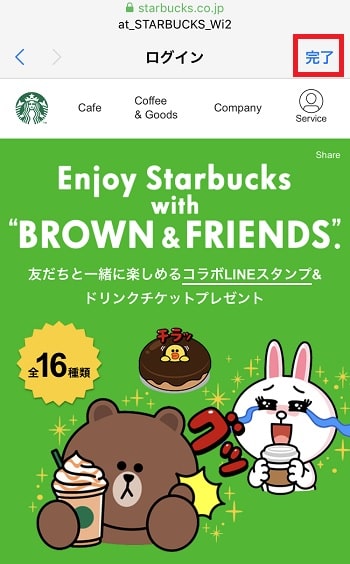
これでスターバックスの無料Wi-Fiスポットの接続は完了です!
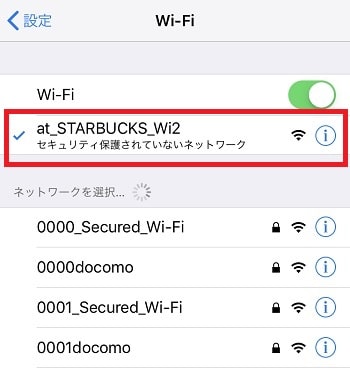
なお、セキュリティ保護はされていませんので、たとえば銀行振り込みやクレジットを利用するといった行為は避けておいたほうが良いでしょう。
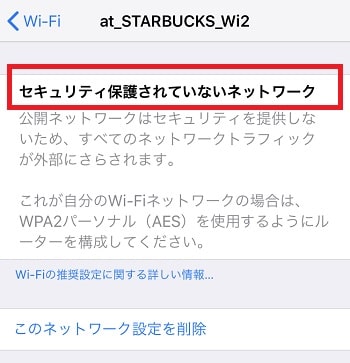
余談ですが、先日クレジットカードの不正利用を体験しました。経緯はわからずじまいでしたが、その時の様子を以下の記事にまとめています。
無事に繋がっていますね~。
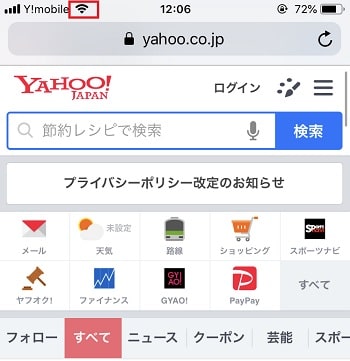
以上でスターバックスの無料Wi-Fiスポットの接続に関する説明は終了です。
Wi-Fiが繋がらない場合
接続したのにインターネットが利用できない
ブラウザを起動して、ログイン画面を表示してみてください。
Wi-Fi適用外の店舗
一部利用できない店舗があります。
「エリア検索」でご確認ください。
回線が混雑している
休日の日中など、利用者が多い場合は回線が混雑します。環境によってはWi-Fiが繋がらなくなる場合もあります。
たとえばイオン等の商業施設に入っている場合は、商業施設独自のWi-Fiスポットを提供していたりするので、そういうWi-Fiスポットに切り替えるのも手ですね。
OSが古いバージョン
OSが古いとスタバのWi-Fiの方が対応していない場合がありますので、最新版にアップデートしておきましょう。案外これが理由だったりします。
まとめ
- 一部利用できない店舗がある。「エリア検索」で確認を
- セキュリティ保護はされていないので利用は慎重に
- 混雑時は商業施設のWi-Fiスポットに切り替えるのも手
セキュリティには充分にご注意ください。
スタバに訪れた際は、快適なWi-Fi環境でのネット接続を体感ください!










